応募時にはシステムドライブとして活用する事をテーマとする旨で応募をさせて頂いたのですが、後発の160GB×4 RAID0という題材に非常に心を動かされ、『ストレージとしてのSSD』という課題に関してもレビューをさせて頂きました。
それでは、しばらくの間おつきあい下さい。
序章:SSD組み込み
一章:ストレージとしてのSSD
二章:ソフトウェアインストール速度
三章:インテル Data Migration Softwareによるデータ移動
四章:インテル SSD オプティマイザー
五章:SSDベンチマークとPC・各ソフトウェア起動時間
終章:結論
SSDの組み込みは非常に簡単だ。
普通のHDD組み込みと全く手順は変わらず、実際やらなくてはいけないのはSATAケーブルでマザーとSSDを繋げ、電源とSSDをSATAパワーケーブルで繋げるだけ。好みに応じてマウンターでシャドウベイに配置すれば良い。
しかもこの商品にはSATAケーブル・SATAパワー・マウンターとすべて付属しており、何も買い足すことなくデスクトップにインストールできるのが嬉しい。
数分と掛からずに取り付ける事が出来た。
データストレージとして使用する場合はこのままフォーマットなどし、普通のドライブとして利用する。システムとして今までのHDDの環境を移行したいのであれば、intel Data Migration Softwareなどを用いる事になるのだが… 詳しくは第三章で話す事になる。
まずはストレージとして利用する。
ストレージとしてのSSDは、例えばオーディオマニアの間で注目を集め始めている。ストレージをSSDにする事は直接的なノイズ源排除と言えるからである。CDやHDDは可動部分の塊であり、音も出せば振動もし、音楽再生には不利な部分が多い。対してSSDは無音無振動、データ転送も高速である。そんなバックグラウンドを持ち、実際、オーディオ用SSDストレージはzigsowからも既に発売されている。
さて、今回は無音無振動に関してではなく、データ転送の高速性をストレージとしてどう生かしていけるかを検討してみたい。私のレビューで頻繁に登場する動画編集がまたテーマとなってくる。
今回行う検証のバックグラウンドを解説する。
使用するソフトは Adobe After Effects のみである。
作る動画は通称『タイムラプス』あるいは『微速度撮影動画』と呼ばれる物で、数秒~数時間に一回だけシャッターを切り、それを1秒に約24枚ほどの速度で再生させると、まるで時間が早送りされているかのように見えるという動画である。データが残っているのが数年前に撮影したものだったので、スキルの低さが丸見えで恥ずかしいが、それを使って検証していく。
参考までにこれが今回検証に使ったタイムラプスである。
まず、何がどう検証になるかと言う事を説明する。
タイムラプスはその性質上数百枚の画像をパソコンで連続的に表示させる事になる。実際公開する時は既に動画としてレンダリング済みの物であるからPCに負担は掛からないが、編集時はリアルタイムでその処理をさせる事になる。
編集時に『RAMプレビュー』と呼ばれる操作をし、メモリーに対して動画がすべて書き込まれるまでの時間を競ってみたい。『RAMプレビュー』とは、HDDないしSSDからデータをメモリーにキャッシュとして貯めていく行程であると考えてもらって良い。
今回使用するのはフルHDに編集した一連のtiff画像で、1枚11.8MBという大きさになる。それを23.976fpsというフレームレートで処理すると、1秒間に282.9168MBという密度のデータをメモリに書き込むになり、そのデータを保存しているストレージの読み取り性能に大きく処理時間が依存する。
例えば読み取り性能が100MB秒の性能を持つHDDにデータが入っていた場合、1秒間の動画をメモリーに保存するのに2.83秒掛かってしまう。対して250MB秒の性能を持つSSDであれば、その処理は1.13秒で終わる事になる。結果として、20秒の動画をメモリーに保存しておこうとなれば、HDDでは56.6秒掛かっていたのが、SSDでは22.6秒で終わると言う事になるはずである。
これは例えばCPUを変えたりする以上に直感的な時間短縮になる。無論、あくまでも『理論的には』で有るために、今回それを検証する。万全のためにRAMプレビュー実行前にすべてのキャッシュを消去し、メモリーもクリアした。
この動画の通り、結果として25%ほどの時間短縮につながった。
この結果はSSDのシステムとしてではなく、純粋なデータストレージとしての優位性を明らかにするものである。
が、これは私が予想していたほど大きな変化ではない。
スペック表記上の差異程の結果が得られなかったのは私が思っている程システムが単純ではなかった部分もあるだろうが、例えば現段階でのSSDとHDDの差ではこの程度が限界なのかもしれないと考えることも出来てしまう。もし今後SSDをRAID0などで組むことがあれば結果を更新していきたい。
SSDとHDDに同じソフトウェアをインストールし、完了までの速度を競う。
今回はAutoCADおよび3dsmaxをインストールし、自動処理が始まってから終わるまでの間の時間を見る事にする。
一応DVD性能によるボトルネックを避けるために、一度DVDを展開し、RAMDISKに丸ごと保存し、そこからのインストールを行った。
動画を用意したかったのだが、動画時間が長くなるだろうと予想し、その場合カメラの素子が熱を持ってしまうと判断たため、データだけ取ると言う形担ってしまった。実際はそこまで時間が掛かることも無かったのだが…。
結果、
あまりSSDの優位性が見て取れる結果にはならなかった。
さらに、現実ではDVDからのインストールとなり、このデータをとる前に数回試した限りでは目立った差も生じず、むしろSSDへのインストールの方が時間が掛かってしまった例もあった。(DVDの機嫌に左右されているのではないか。)実際問題としてSSDへのインストールの優位性は感じられない。
ただし、そもそも『書き込みを減らしていく』というのが現行SSDの鉄則であるからして、そう頻繁にSSDに対してインストールを行うことも無いだろう。
このソフトウェアはインテル純正のHDD・SSD間のシステムデータ移行ソフトである。通常のコピーペーストではコピー出来ないシステム関連のデータをそっくりそのまま移住(migrate)させる事で、今までHDDにシステムを入れていた人が『簡単にSSD環境に移れるようになる』と謳ったソフトだ。intel純正であり、無料であるため、非常に魅力的に映る。
私もHDDにシステムが入っているため、SSD環境に移行する為にこのソフトを使った(使おうとした)のだが…
パーティションの選択などは出来ず、システムが入っているHDDのデータ総容量がSSDの容量を超えると移動出来なくなる。
つまりある一つのHDDにシステム【C】50GB、データ【D】100GBがあり、計150GBのデータがそのHDDに入っているとすると、120GBしかないSSDにはどうあがいても移行出来ないのだ。【C】だけをSSDに移行するというような事はこのソフトでは出来ない。
ただし、ここで【D】が純粋にデータだけであればそれを別のHDDに移動することで、Data Migration Softwareによるシステム移動が可能となる。が、移動できないデータがある場合はこのソフトはそれだけで使うことが出来なくなる。
公式で推薦されていながら日本語化されていない事にも疑問は残る。
確かに上記の問題を除くと操作は直感的で、やるべき操作は明確(移行元と移行先を選択するだけ)であるが、公式としては少しいい加減ではなかろうか。
パーティションの選択と、日本語化は最低限採用されるべきである。
強くアピールされているツールであるにも関わらず、どことなく投げやりな印象を受けてしまうのはとても残念である。
結局私はこのソフトは使わずにクリーンインストールすることにした。そのためHDDとSSDの比較が同一条件ではなくなってしまった事に関しては非常に申し訳なく思う。
hyoue氏をして『基本』と言わしめたオプティマイザー、恥ずかしながら私は一連の映像を拝見するまでその存在を知らなかったのだが、今回SSDを手にする機会に恵まれ、せっかくなのでオプティマイズさせる事にした。
数分と掛からずにすべての行程を終えることができた。
正直に言うとオプティマイザーが何をしたのか把握してはいないのだが、
(OSから見える空き容量とSSDにとっての空き容量を一致させるらしい。
性能劣化を抑えてくれるとあらば使わないわけにはいかない。)
少なくとも精神衛生の面では非常に有意義であったように感じる。
また、チューナーを用いてSSD関連の設定を一律に管理出来る機能はとてもありがたい。私もチューナーを使用することで設定ミスに早い段階で気づけた。
ただしこちらのソフトも日本語化されておらず、ローカライズに対するやる気の無さは印象が悪い。確かに英語も簡単であるし、操作も直感的にこなせるが、そういう問題では無い。ローカライズとはユーザーの心を掴む上で非常に大切な一歩であるはずだ。切実にローカライズに対する姿勢の見直しを願う。
SSDベンチマークにはおなじみのCrystalDiskMarkとHD Tune Proを使用した。
参考までに先ずHDDでのデータを以下に示す。
次にSSDのデータを以下に示す。
HD Tune実行時に間違えてSSDのキャッシュを切ってしまっており、ライト性能の数値が著しく低下してしまっていることをお詫びする。
比較して分かるとおり、圧倒的な速度差である。
次にPCの起動・終了時間の差を動画で見て頂く。
体感で容易に分かるレベルの差がある。
SSDは快適そのものだ。
例えば再起動が必要になったときのストレスなどが殆どないのは嬉しい。
また、ソフトウェア起動時間の差を見るために、
フォトショップのデータからの起動時間の差を見る。
初回起動と二回目起動両方で比較した。
SSDの圧倒的な起動の早さに驚くことしか出来ない。
SSDを今まで使っていなかった自分がばからしくすら思える。
二回目起動でも優位性を保っているのは純粋に凄い。
すでに何度か利用しているが、起動の早さに慣れず毎回驚きのあまり笑ってしまう。
この様な機会を頂き、改めてzigsow様、intel様、プレミアムレビュー関係者の皆様、心からありがとうございます。正直な話、SSDの効果という物はデータを見聞きするだけではHDDユーザーには伝わりにくいものです。私もその一人として長期にわたりSSD導入を迷っており、私の環境でSSDのアドバンテージがあるのかと、大げさに言えば懐疑的であり、さらに言えば信じていませんでした。
今回zigsow様のご厚意でSSDをシステムに組み込み、まさに目から鱗というべき体験をさせて頂きました。私の下手な検証でどこまで伝え切れたか、恐らく半分も伝えられなかった様に思えてなりません。まず最初の起動に驚くのですが、実際はSSDを使ったシステムで作業をしながらジワジワと実感し、中毒のようにSSDを使う事になる様です。つまり残念ながら、いかなるレビュアー・文豪がその感動を伝えようとしても、特に私の様な下手くそが伝えようとしても、SSDを使う事の真の魅力は実際に使わない事には分からないのでしょう。私がzigsowでどれだけ豪華なレビューを拝読しても導入に踏み切れなかったのはそう言った部分が大きいと思います。
一見は百聞にしかずと言うよりも、一使は百見にしかずと言えば分かりやすいでしょうか。いくらでもデータとしての利点は挙げられますが、使用感を正確にお伝えする事は出来ません。特にこの感動というのはそう上手く伝える事が出来ません。
とにかく、ここまですべてのPCユーザーにお勧めしたくなるPCパーツは初めてです。今までは皆さんがしきりに『HDDには戻れない』と仰るのを遠目に、不思議に思いながら見ているだけでした。なるほど、SSDは本当に凄いです。ここまでPCが(それもストレージで!)俊敏になるとは思ってもいませんでした。
システムの移動に二、三本骨が折れましたが、その価値は十分にありました。近いうちにX25-M G2 120GBを購入し、RAID0で運用できればと思っています。
そして近い将来、数年もかからないでしょう、SSDがデータストレージとして各システムに搭載される日が来るでしょう。その日が早く来ることだけを願っております。
レビューを読んでいただき誠にありがとうございます。
以降も何か気づくことがあれば随時更新していく予定です。
また、質問等をコメントしていただければ私に出来る範囲で答えさせて頂きたいと思います。




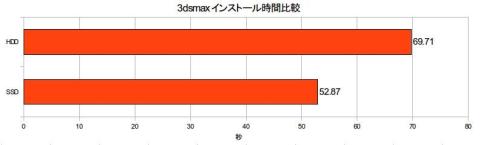



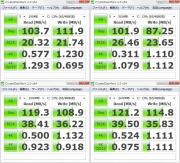


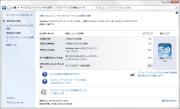








operaさん
2010/12/06
流石の文章ですね。。。
私も頑張らないとというか焦ってます。。。
s3zm4rさん
2010/12/06
SSDの使用感を知らない方には非常に参考になる内容だと思います。
ひとつ質問がございます。
SSDでのインストール中にプログレスバーにおかしな挙動はなかったでしょうか?
と言うのも、以前の私の環境ではSSDにソフトウェアをインストールしたり、ゲームなどで大量のデータを読み込む際に、「しばらくプログレスバーが固まった後、一気に進む」といった不可思議な挙動を示した事がありました。
それに類するものとして、「プチフリに近いひっかかり」を体験した事があります。
極々稀ですが、ウィンドウ操作などの日常的な使用中にほんの一瞬無反応になる事がありました。
今にして思えば当時使用していたRAIDカードがウ○コだっただけの話かもしれませんが。
flammulinaさん
2010/12/06
ありがとうございます!
レビュー期間内であれば特に焦る必要もないと思いますよ。特に早い方が良いという訳でもないと思います。
私はどうしてもセッカチな性格をしているので、いつも手にしてから直ぐレビューを書いてしまい、どうも短期的な印象でのみレビューの大部分が構成されてしまい、むしろ悪い例であるような気すらしますので…w
>>s3zm4rさん
ありがとうございます。
SSDの使用感というのは、使って初めて本当に理解出来るものだと思います。それを出来るだけ人に伝えることが出来ればと思ってレビューを書きましたので、そう言って頂けると助かります。
この検証インストール時に、プログレスバーは確かに止まりましたが、HDDでも同じ事が起き、つまりAutodesk社のプログレスバーの仕様となっているようです。
もちろん検証に使ったこの2つのソフト以外もいろいろとインストールしていますが、今のところそういった類の挙動を見たことはありません。
また、『プチフリに近いひっかかり』も(そもそもプチフリを経験したことが無いので参考になるか分かりませんが、)感じた事がありません。
ただ、それもたった2日ほど使用しての感想になりますので、もう少し使用してから追記させて頂きたいと思います。
お富さん
2010/12/06
わかりやすい上に、説得力抜群です。
flammulinaさん
2010/12/06
ありがとうございます!そう言って頂けるのは本当に幸せです。
今まで皆さんが『HDDには戻れない』と仰るのを見ているだけの側でしが、私もそうとしか表現することができない様な、SSDへの依存の様なものを既に感じ始めていますw
mickeyさん
2010/12/07
章立ての解説で動画と資料と、分かり易く参考になりますね。
オプティマイザーの動画解説では、クスッと笑う事も(^^)
お疲れ様でした。
flammulinaさん
2010/12/07
ありがとうございます。
そういう評価をして頂けて光栄です、本当に嬉しいです。
現状では『一番良いオプティマイザー』もintel純正のこれですねw
オプティマイザーは操作もかなり簡単で、他の機能も充実しているのでSSDを導入されている方には本当にオススメです。オプティマイザーのスケジュール機能も細かく設定できるので、一度実行すれば後は何も考えなくて良いのも地味に嬉しいです。
suecastさん
2010/12/07
まずもって、この題名がじんわりと良いですね
(コピーライター的あるいは芥川龍之介的な(笑))
>結果として25%ほどの時間短縮
>が、これは私が予想していたほど大きな変化ではない。
「パーツ単品の性能差がそのまま結果として出る」
という事はなかなか稀かもしれませんね。
ですが、この比較動画で"見るだけで実感できる差"だと思いますので
十分にインパクトのある性能upぷりだと思います。
解説書を読んでいるような非常に充実したレビュー、
ありがとうございました!
flammulinaさん
2010/12/08
ありがとうございますw
本当に最初から使っていれば良かったと思います。最近は本当に買いやすい値段になってきたのも手伝って本当に魅力的なパーツの一つです。
仰るとおりスペックの差異がそのまま結果として出るのは確かに稀ですね。少し期待しすぎていた分何となく拍子抜けしたのですが、使用感としては十分に『体感で感じる』レベルの差でした。
ありがとうございます!
4453さん
2010/12/08
今回も素晴らしいレビューで、とても楽しませてもらいました。
三章については特に興味深かったのですが、私もできれば
データ移行ツールはもう少し融通がきいてくれると有難い…
という印象を持ちました。
インテル® Data Migration SoftwareにはAcronisさんが関わっ
ていそうなので、「これ以上のサービスはAcronisさんが出してる
パッケージを…」という事なのかもしれませんねw
flammulinaさん
2010/12/08
ありがとうございます!
二章三章に期待していただきながら、
内容を充実させる事が出来ず申し訳ありません。
Data Migration Softwareの融通性の悪さは、インテルが重視しているはずのノートパソコンのデータ移動で問題が発生するのでは無いでしょうか。そもそもノートパソコンは容量の問題が発生し易いもので、たった1つの320GB程のHDDから120GBのSSDに移住させる訳ですから。それに関してはノートユーザーのレビュアーさんに任せてしまう事になりますが……。
データ移動ソフトに関しては、この出来では宣伝にすらならない…と言うと流石に言い過ぎかも知れませんが、少なくとも私なら他社製のものを買いますね……(笑)
とはいえ、公式で無料のデータ移動ソフトを公開するという姿勢は素晴らしく、評価出来ると感じています。
kensanさん
2010/12/09
本格的に起動ドライブをSSDに使用かと考えておりますので、参考になりました。
以前換装したSSDの断片化が進み、速度(Read Write)ともに遅くなってきています。
もし可能ならば継続的なレビューお願いします。
まだまだ購入するのはMB単価高いもので・・・・苦笑
flammulinaさん
2010/12/09
ありがとうございます。
了解しました。
私自身も興味ありますので、定期的に速度計測をさせて頂こうと思います。
flammulinaさん
2010/12/10
ぼーっとしていて途中でコメントを投稿してしまいました!申し訳ないです。
確かにまだMB単価は高いように思います。ただし個人的にはこの120GBモデルの2万円弱という値段はかなり買い求め易い価格設定であると思っています。どうしてもMB単価をHDDと比べてしまいがちですが、使用感というのはやはり別物です。『ストレージ』であるという点においては同じでも、やはりSSDとHDDは分けて考えるしか無いと思います。
もちろん長期的に考えると今後も値段は下がって行くのでしょう。しかしSSD自体まだ発展途上ですから、逆に新商品では同一容量でもMB単価が上がったりすると思います。そう言った事情を考えても、SSDに関してはコスパ度外視で、パフォーマンスだけを見て導入に踏み切るのが一番スッキリ買えると思います。
flammulinaさん
2010/12/20
■ 追記 2010/12/20
使い初めて2週間が経ちましたが、レビューの為に色々と書き込みや削除を繰り返し、それ以降もインストールだのアンインストールだのと、私としてはこのSSDを『酷使』してきました。
初めてのSSDということもあり、また、SSDの信頼性に対する印象もあまり良くなかったものですから、ここまでSSDに書き込みと削除を繰り返して、たった2週間とはいえ性能に変化が見られても可笑しくないのではないか……、と、その様に思っていました。
というわけでベンチマークを取ってみました。
変化なしですね…w
『Random 4K, Queue Depth = 32』のライトで10MB/s程差はありますが、誤差であると考えて差し支えないように思います。
とりあえず安心出来たので(笑) 今後は1ヶ月ごとにでもベンチを取っていければと考えています。
GORO助さん
2010/12/21
とても分りやすくて読み応えがありました。
ぜんぜん話題から外れてしまうのですが、
最初のタイムラプスの写真は何秒おきに撮影した物なんですか?
私もやってみたい手法なんですが結構な時間と手間がかかりますよね・・・・。
flammulinaさん
2010/12/21
お久しぶりです、ありがとう御座います。
この動画だと1秒置きですね。この手法自体はインターバル撮影と呼ばれることが多いです。カメラとは別にタイマーリモートコントローラー『TC-80N3』というものを使って自動でシャッターを切らせています。なので掛かる時間も撮影時間分、掛かる手間もカメラを見張っている分、ぐらいなのですw
ただ…残念ながら、GORO助さんの使われているFinePix HS10ではインターバル撮影には対応していないようです。というのも、外付けのレリーズが使用出来る機種、つまり主にデジタル一眼レフ特有の撮影機能でして、マニアックな高級コンデジ以外では機能自体省かれている事が多い様です。
GORO助さん
2010/12/21
1分に1枚とか撮影して雲の流れでも撮ってみるか。
そのうち・・・・。
1時間撮ってもたったの2秒か・・・・。
根気勝負ですなw
flammulinaさん
2010/12/22
手動となるとかなり根気のいる作業になりそうですね。
何か良い案を思いつけばメッセージでお知らせしますね。
flammulinaさん
2011/01/20
さて、一ヶ月ぶりにベンチを取りました。
なんとライト性能が基本的にダウンしてしまっていました。
ということで…。
flammulinaさん
2011/01/20
『Random 4K, Queue Depth = 32』のライトがまた下がって来ていますが…、うーん、どうなんでしょうね。
flammulinaさん
2011/01/20
ちゃんとスケジュールを組んで走らせようと心に誓いました。
flammulinaさん
2011/02/20
ランダム関連の性能が低下中?
SSD用のデフラグ的な事をやった方がいいのでしょうか。
少し調べてみることにします。
flammulinaさん
2011/03/23
flammulinaさん
2011/04/16
flammulinaさん
2011/04/16
折角だから使って見ようと思ったのですが…。
結局クロップしちゃいましたw
flammulinaさん
2011/06/07
flammulinaさん
2011/07/27
猫の手でも良いので借りたいです。
flammulinaさん
2011/08/27
flammulinaさん
2011/08/27
フォトショおよびイラレの起動の速さです。
もう戻れません。
flammulinaさん
2011/09/24
flammulinaさん
2011/11/06
あと一ヶ月で一年経ちます。
flammulinaさん
2011/12/06
■ 追記 2011/12/06
レビューを書いてから実に一年が経ちました。
できる限り1ヶ月おきのペースでスピードを測って載せておりましたが、
ここら辺で一旦、総括をします。
C:
使用容量: 52.9GB (47%)
使用時間: 4379時間 (182日11時間)
総書き込み量: 2.73TB
電源投入回数: 811回
というのが一年使ってのデータになります。
SDDであるという事は殆ど考慮せずに(労らずに)、
自由気ままにソフトをSSDにインストールしてはアンインストールし、
SSD上のAdobeやAutodesk系ソフトは常時作動させ、
やっていた対策は週一でスケジュールさせたオプティマイザーのみです。
ランダムライトが落ち込んで来ましたが、
それ以外は全く変化なしといって良い状態ですね。
CrystalDiskInfoでも正常100%です。
素晴らしい。
使用感も(流石に1年前の感動は忘れましたが、)至って快適です。
フォトショも相変わらず一瞬で起動します。
技術面には暗いので、ランダム性能の低下が
ディスクスペースの圧迫によるものなのか(18%→47%)、
あるいは単純に劣化したのかは分かりません。
正直なところ、使用する上では劣化よりも
SSDの速度に慣れてしまった事の方が恐ろしいです。
SSDをzigsow様やintel様のご厚意で使用させて頂く前は
私の中での『SSDの劣化』とは恐ろしい物で、
『1年も使えば性能の低下がもの凄いことになっている』
というイメージを持っておりまして、
手をだせずにおりました。
現在、数多くのメーカーからSSDが出ており、
(HDD高騰の影響もあって、)
SSDの使用者数は1年前とは比べ物にならないのではないでしょうか。
それ以前に、使用されている技術も向上しているのでしょう。
そんな状況で、今更X25-M G2の1年間使用レポートが何方かの役に立つかは分かりませんが、兎に角、1年経った今でも快適に遣い続けております。
flammulinaさん
2012/01/15
■ 追記 2012/01/15
ぽんさん
2012/01/16
あらためてSSDの良さを再認識しました。
全部SSDにしたい♪(もちろん、予算上できませんが)
って、話飛びますが、そのうちHDDレコーダーなんかもSSDレコーダーにかわることになるんですかねぇ。HDDナビなんかも、SSDナビみたいになったりして^^;;;
flammulinaさん
2012/02/23
flammulinaさん
2012/02/23
ありがとう御座います。
おつかれ様です。
本当に良いですね。
一度SSDの快適さを知ってしまった身としては、
正直ちゃんとしたSATA3環境で520とか使って見たいですね。
勿論予算はSSDにさけないので壊れるまで使いますが!
もうそういう時代になっていくのでしょうね。
もちろん生産コストの関係でまだ普及はしないでしょうが、楽しみです。
flammulinaさん
2012/04/03
ソフトウェア/バージョン環境移行のため、
相当な量のインストールとアンインストールを行い、
SSDスペース使用量も51%に増えましたが、性能は変わらずです。
信頼性や安定性を改めて考えて見ると、
SSDとHDDを比べた時に、明らかにHDDでのトラブルの方が多いです。
というよりも、いままでSSDを使用していてSSDのトラブルに遭ったことがありません。
1年以上前のモデルでこれですから、今のモデルだとHDDを超えた安定性があると言っても過言では無いではないでしょうか。
flammulinaさん
2012/04/03
flammulinaさん
2012/05/20
惰性で更新。
InDesignもPhotoshopもLightroomもブラウザもSSDから起動しており、色々作業しながらの測定ですが。
flammulinaさん
2012/06/08
今後何事もなければ追記最後です。
いらっしゃらないかとは思いますが(笑)
ずっと見ていて下さった方はありがとう御座います。
1年半続けて、
データ的にも殆ど劣化はありませんでしたし、
体感的にも変化無く、
起動速度には慣れてしまったのでそこまでの驚きはありませんが、
未だにフォトショだったりの起動の速さには驚かされます。
古いモデルなので参考にはならないかも知れませんが、
少なくとも私の中でのSSD信頼度をグーンとあげてくれました。
お疲れ様です。
flammulinaさん
2012/06/08
現時点、
使用容量: 67.5GB (60%)
使用時間: 6679時間 (278日7時間)
総書き込み量: 45.1TB
電源投入回数: 1116回